Windows 8 shell ბრძანებების სრული სია
Windows-ში არის უამრავი ჭურვის მდებარეობა, რომლებზეც შეგიძლიათ წვდომა shell{GUID} ბრძანებების მეშვეობით "Run" დიალოგიდან. ისინი ასევე ცნობილია როგორც "Shell Folders". Windows-ის თითოეულ ვერსიას ემატება მრავალი ახალი გარსის მდებარეობა.
რა არის Shell Folders
Shell საქაღალდეები არის ActiveX ობიექტები, რომლებიც ახორციელებენ სპეციალურ ვირტუალურ საქაღალდეს ან ვირტუალურ აპლეტს. ზოგიერთ შემთხვევაში, ისინი უზრუნველყოფენ წვდომას თქვენს მყარ დისკზე არსებულ ფიზიკურ საქაღალდეებზე ან თუნდაც სპეციალურ OS ფუნქციებზე, როგორიცაა "ყველა Windows-ის შემცირება" ან Alt+Tab გადამრთველი.
რისი გაკეთება შეგიძლიათ Shell Folders-ით
თქვენ შეგიძლიათ გამოიყენოთ ისინი სხვადასხვა სცენარში, მაგრამ ზოგად შემთხვევაში შეგიძლიათ გამოიყენოთ მალსახმობების შესაქმნელად საკონტროლო პანელის კონკრეტული აპლეტის ან Windows ფუნქციისთვის. მაგალითად, შემდეგი ბრძანება გახსნის "ქსელის კავშირების" საქაღალდეს:
გარსი{7007ACC7-3202-11D1-AAD2-00805FC1270E}

შენიშვნა: დააჭირეთ Win+R კლავიშებს თქვენს კლავიატურაზე, დააკოპირეთ ზემოთ მოცემული ბრძანება და ჩასვით "Run" დიალოგში.
შემდეგი ბრძანება გახსნის საკონტროლო პანელს ყოველთვის "კატეგორიის" ხედში:
ჭურვი{26EE0668-A00A-44D7-9371-BEB064C98683}
და შემდეგი ბრძანება გახსნის საკონტროლო პანელს ხატულების ხედში, პატარა ან დიდი, რომელიც დააყენა მომხმარებელმა ბოლოს გახსნისას.
ჭურვი{5399E694-6CE5-4D6C-8FCE-1D8870FDCBA0}
იქ ბევრი საინტერესო რამ არის. ალბათ უკვე იცით ცნობილი ე.წ ღმერთის რეჟიმი / ყველა ამოცანა ჭურვის ადგილმდებარეობა. კიდევ ერთი საინტერესო, რაც მე ვიპოვე, არის "Command Folder", რომელიც წარმოადგენს Explorer ლენტის/ინსტრუმენტთა ზოლის ბრძანებებს:
ჭურვი{437ff9c0-a07f-4fa0-af80-84b6c6440a16}
შედეგი ასე გამოიყურება:

დღეს მსურს გაგიზიაროთ Windows 8-ში აღმოჩენილი ჭურვის მდებარეობების ყველაზე სრულყოფილი სია.
რეკლამა
თქვენ შეგიძლიათ გამოიყენოთ ისინი მალსახმობების შესაქმნელად, რათა უშუალოდ შეხვიდეთ თქვენს საყვარელ Windows ფუნქციებზე. ასევე, შეგიძლიათ შექმნათ ახალი საქაღალდე და დაარქვით მას "
შენიშვნა: თქვენ უნდა გამოიყენოთ Explorer.exe shell{GUID}როგორც მალსახმობი სამიზნე, რათა შეიქმნას მალსახმობი კონკრეტული ჭურვის ადგილმდებარეობაზე. შემდეგ მაგალითში მე შევქმნი მალსახმობას Show Desktop ბრძანებისთვის.
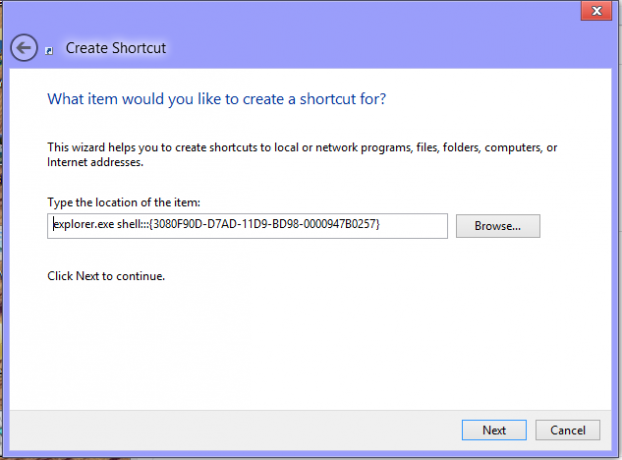
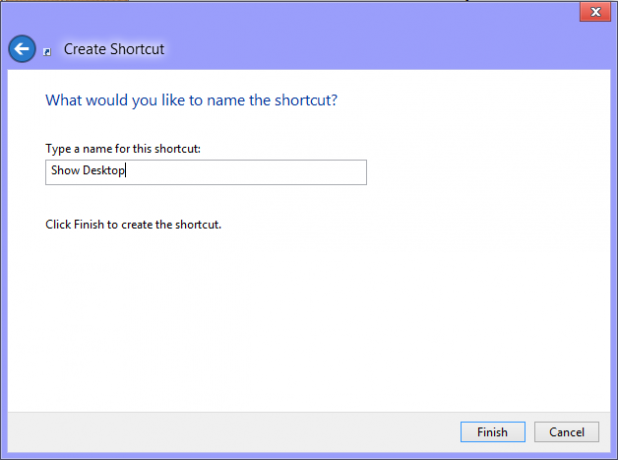
Windows 8-ში Shell-ის მდებარეობების სრული სია
| ჭურვის ადგილმდებარეობა | ბრძანება |
| Სამოქმედო ცენტრი | ჭურვი{BB64F8A7-BEE7-4E1A-AB8D-7D8273F7FDB6} |
| დაამატეთ ქსელის ადგილი | ჭურვი{D4480A50-BA28-11d1-8E75-00C04FA31A86} |
| Ადმინისტრაციული ხელსაწყოები | ჭურვი{D20EA4E1-3957-11d2-A40B-0C5020524153} |
| მართვის პანელის ყველა ელემენტი | ჭურვი{21EC2020-3AEA-1069-A2DD-08002B30309D} |
| ყველა პარამეტრი | ჭურვი{F90C627B-7280-45DB-BC26-CCE7BDD620A4} |
| ყველა ამოცანა | ჭურვი{ED7BA470-8E54-465E-825C-99712043E01C} |
| აპლიკაციები | ჭურვი{4234d49b-0245-4df3-b780-3893943456e1} |
| AppSuggestedLocations | ჭურვი{c57a6066-66a3-4d91-9eb9-41532179f0a5} |
| Ავტომატური ჩართვა | ჭურვი{9C60DE1E-E5FC-40f4-A487-460851A8D915} |
| ბიომეტრიული მოწყობილობები | ჭურვი{0142e4d0-fb7a-11dc-ba4a-000ffe7ab428} |
| BitLocker Drive Encryption | ჭურვი{D9EF8727-CAC2-4e60-809E-86F80A666C91} |
| Bluetooth მოწყობილობები | ჭურვი{28803F59-3A75-4058-995F-4EE5503B023C} |
| პორტფელი | ჭურვი{85BBD920-42A0-1069-A2E4-08002B30309D} |
| CLSID_SearchHome | ჭურვი{9343812e-1c37-4a49-a12e-4b2d810d956b} |
| ბრძანების საქაღალდე | ჭურვი{437ff9c0-a07f-4fa0-af80-84b6c6440a16} |
| საერთო ადგილები FS საქაღალდე | ჭურვი{d34a6ca6-62c2-4c34-8a7c-14709c1ad938} |
| კომპიუტერი | ჭურვი{20D04FE0-3AEA-1069-A2D8-08002B30309D} |
| Დაკავშირება | ჭურვი{38A98528-6CBF-4CA9-8DC0-B1E1D10F7B1B} |
| Მართვის პანელი | ჭურვი{26EE0668-A00A-44D7-9371-BEB064C98683} |
| Მართვის პანელი | ჭურვი{5399E694-6CE5-4D6C-8FCE-1D8870FDCBA0} |
| საკრედიტო მენეჯერი | ჭურვი{1206F5F1-0569-412C-8FEC-3204630DFB70} |
| ნაგულისხმევი პროგრამები | ჭურვი{17cd9488-1228-4b2f-88ce-4298e93e0966} |
| დელეგირება საქაღალდე, რომელიც გამოჩნდება კომპიუტერში | shell{b155bdf8-02f0-451e-9a26-ae317cfd7779} |
| მოწყობილობები და პრინტერები | ჭურვი{A8A91A66-3A7D-4424-8D24-04E180695C7A} |
| ჩვენება | ჭურვი{C555438B-3C23-4769-A71F-B6D3D9B6053A} |
| მარტივი წვდომის ცენტრი | ჭურვი{D555645E-D4F8-4c29-A827-D93C859C4F2A} |
| ოჯახის უსაფრთხოება | ჭურვი{96AE8D84-A250-4520-95A5-A47A7E3C548B} |
| რჩეულები | ჭურვი{323CA680-C24D-4099-B94D-446DD2D7249E} |
| ფაილის ისტორია | ჭურვი{F6B6E965-E9B2-444B-9286-10C9152EDBC5} |
| Ფოლდერის პარამეტრები | ჭურვი{6DFD7C5C-2451-11d3-A299-00C04F8EF6AF} |
| საქაღალდის მალსახმობი | გარსი{0AFACED1-E828-11D1-9187-B532F1E9575D} |
| შრიფტის პარამეტრები | ჭურვი{93412589-74D4-4E4E-AD0E-E0CB621440FD} |
| თამაშები | ჭურვი{ED228FDF-9EA8-4870-83b1-96b02CFE0D52} |
| მიიღეთ პროგრამები | ჭურვი{15eae92e-f17a-4431-9f28-805e482dafd4} |
| Დახმარება და მხარდაჭერა | ჭურვი{2559a1f1-21d7-11d4-bdaf-00c04f60b9f0} |
| საშინაო ჯგუფი | ჭურვი{6785BFAC-9D2D-4be5-B7E2-59937E8FB80A} |
| მთავარი ჯგუფი | ჭურვი{67CA7650-96E6-4FDD-BB43-A8E774F73A57} |
| საშინაო ჯგუფი | ჭურვი{B4FB3F98-C1EA-428d-A78A-D1F5659CBA93} |
| დაინსტალირებული განახლებები | ჭურვი{d450a8a1-9568-45c7-9c0e-b4f9fb4537bd} |
| Ენა | ჭურვი{BF782CC9-5A52-4A17-806C-2A894FFEEAC5} |
| ბიბლიოთეკები | ჭურვი{031E4825-7B94-4dc3-B131-E946B44C8DD5} |
| მდებარეობის პარამეტრები | ჭურვი{E9950154-C418-419e-A90A-20C5287AE24B} |
| მედია სერვერები | ჭურვი{289AF617-1CC3-42A6-926C-E6A863F0E3BA} |
| Ჩემი დოკუმენტები | ჭურვი{450D8FBA-AD25-11D0-98A8-0800361B1103} |
| ქსელი | ჭურვი{208D2C60-3AEA-1069-A2D7-08002B30309D} |
| ქსელი | გარსი{F02C1A0D-BE21-4350-88B0-7367FC96EF3C} |
| ქსელისა და გაზიარების ცენტრი | ჭურვი{8E908FC9-BECC-40f6-915B-F4CA0E70D03D} |
| ქსელური კავშირები | გარსი{7007ACC7-3202-11D1-AAD2-00805FC1270E} |
| ქსელური კავშირები | ჭურვი{992CFFA0-F557-101A-88EC-00DD010CCC48} |
| შეტყობინებების არეალის ხატები | ჭურვი{05d7b0f4-2121-4eff-bf6b-ed3f69b894d9} |
| ოფლაინ ფაილების საქაღალდე | ჭურვი{AFDB1F70-2A4C-11d2-9039-00C04F8EEB3E} |
| ინფორმაცია და ინსტრუმენტები მუშაობის შესახებ | ჭურვი{78F3955E-3B90-4184-BD14-5397C15F1EFC} |
| პერსონალიზაცია | ჭურვი{ED834ED6-4B5A-4bfe-8F11-A626DCB6A921} |
| პორტატული მოწყობილობები | ჭურვი{35786D3C-B075-49b9-88DD-029876E11C01} |
| დენის ოფციები | ჭურვი{025A5937-A6BE-4686-A844-36FE4BEC8B6D} |
| წინა ვერსიების შედეგების საქაღალდე | ჭურვი{f8c2ab3b-17bc-41da-9758-339d7dbf2d88} |
| პრინტერები | ჭურვი{2227A280-3AEA-1069-A2DE-08002B30309D} |
| პრინტერები | ჭურვი{863aa9fd-42df-457b-8e4d-0de1b8015c60} |
| printhood დელეგატის საქაღალდე | shell{ed50fc29-b964-48a9-afb3-15ebb9b97f36} |
| პროგრამები და ფუნქციები | ჭურვი{7b81be6a-ce2b-4676-a29e-eb907a5126c5} |
| პროგრამების საქაღალდე | ჭურვი{7be9d83c-a729-4d97-b5a7-1b7313c39e0a} |
| პროგრამების საქაღალდე და სწრაფი ელემენტები | ჭურვი{865e5e76-ad83-4dca-a109-50dc2113ce9a} |
| საჯარო | ჭურვი{4336a54d-038b-4685-ab02-99bb52d3fb8b} |
| ბოლო ადგილები | ჭურვი{22877a6d-37a1-461a-91b0-dbda5aaebc99} |
| აღდგენა | ჭურვი{9FE63AFD-59CF-4419-9775-ABCC3849F861} |
| Ნაგვის ურნა | ჭურვი{645FF040-5081-101B-9F08-00AA002F954E} |
| RemoteApp და Desktop Connections | ჭურვი{241D7C96-F8BF-4F85-B01F-E2B043341A4B} |
| მოსახსნელი შესანახი მოწყობილობები | ჭურვი{a6482830-08eb-41e2-84c1-73920c2badb9} |
| შედეგების საქაღალდე | ჭურვი{2965e715-eb66-4719-b53f-1672673bbefa} |
| გაიქეცი... | ჭურვი{2559a1f3-21d7-11d4-bdaf-00c04f60b9f0} |
| ძიება | ჭურვი{04731B67-D933-450a-90E6-4ACD2E9408FE} |
| ძიება | ჭურვი{2559a1f0-21d7-11d4-bdaf-00c04f60b9f0} |
| დააყენეთ პროგრამის წვდომა და კომპიუტერის ნაგულისხმევი პარამეტრები | ჭურვი{2559a1f7-21d7-11d4-bdaf-00c04f60b9f0} |
| დესკტოპის ჩვენება | ჭურვი{3080F90D-D7AD-11D9-BD98-0000947B0257} |
| Სიტყვის აღიარება | ჭურვი{58E3C745-D971-4081-9034-86E34B30836A} |
| შენახვის ადგილები | ჭურვი{F942C606-0914-47AB-BE56-1321B8035096} |
| ფანჯრებს შორის გადართვა | ჭურვი{3080F90E-D7AD-11D9-BD98-0000947B0257} |
| სინქრონიზაციის ცენტრი | ჭურვი{9C73F5E5-7AE7-4E32-A8E8-8D23B85255BF} |
| Setup Folder-ის სინქრონიზაცია | ჭურვი{2E9E59C0-B437-4981-A647-9C34B9B90891} |
| სისტემა | ჭურვი{BB06C0E4-D293-4f75-8A90-CB05B6477EEE} |
| დავალების პანელი | ჭურვი{0DF44EAA-FF21-4412-828E-260A8728E7F1} |
| Ინტერნეტი | ჭურვი{871C5380-42A0-1069-A2EA-08002B30309D} |
| Დიაგნოსტიკა | ჭურვი{C58C4893-3BE0-4B45-ABB5-A63E4B8C8651} |
| მომხმარებლის ანგარიშები | ჭურვი{60632754-c523-4b62-b45c-4172da012619} |
| მომხმარებლის ანგარიშები | ჭურვი{7A9D77BD-5403-11d2-8785-2E0420524153} |
| მომხმარებელი ჩამაგრებულია | ჭურვი{1f3427c8-5c10-4210-aa03-2ee45287d668} |
| UserFiles | ჭურვი{59031a47-3f72-44a7-89c5-5595fe6b30ee} |
| Windows 7 ფაილის აღდგენა | ჭურვი{B98A2BEA-7D42-4558-8BD1-832F41BAC6FD} |
| Windows Defender | ჭურვი{D8559EB9-20C0-410E-BEDA-7ED416AECC2A} |
| ვინდოუსის მახასიათებლები | ჭურვი{67718415-c450-4f3c-bf8a-b487642dc39b} |
| Windows Firewall | ჭურვი{4026492F-2F69-46B8-B9BF-5654FC07E423} |
| Windows მობილურობის ცენტრი | ჭურვი{5ea4f148-308c-46d7-98a9-49041b1dd468} |
| Windows SideShow | ჭურვი{E95A4861-D57A-4be1-AD0F-35267E261739} |
| ვინდოუსის განახლება | ჭურვი{36eef7db-88ad-4e81-ad49-0e313f0c35f8} |
| WWan Shell საქაღალდე | გარსი{87630419-6216-4ff8-a1f0-143562d16d5c} |


